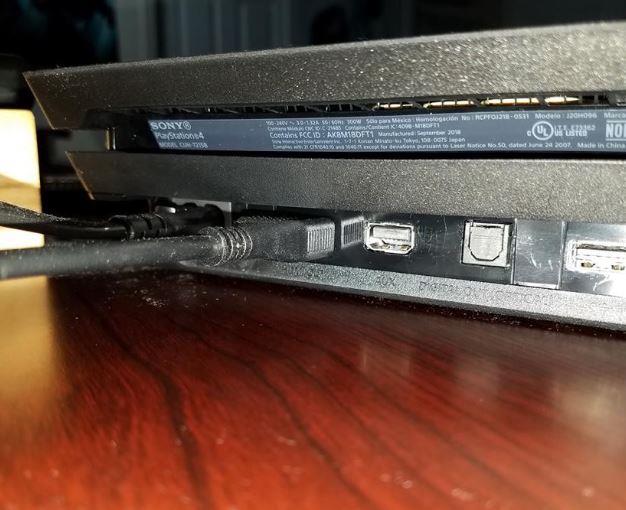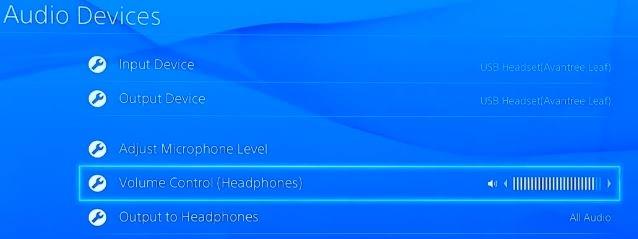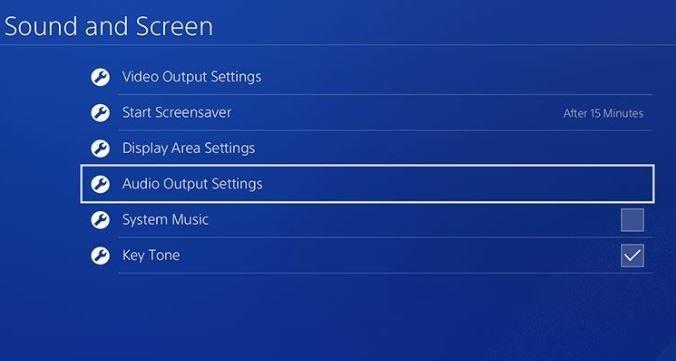Niektórzy właściciele PS4 mogą napotkać problem z dźwiękiem (brak dźwięku) podczas konfigurowania konsoli lub po zmianie niektórych ustawień. W niektórych przypadkach dźwięk PS4 po prostu kończy pracę bez wyraźnego powodu. Jeśli masz problemy z dźwiękiem na PS4, przeczytaj ten przewodnik i postępuj zgodnie z naszymi rozwiązaniami.
Przyczyny problemu z brakiem dźwięku PS4
Jeśli PS4 wyświetla wideo, ale w ogóle nie ma dźwięku, najprawdopodobniej przyczyną tego jest niewłaściwa konfiguracja. Jeśli nie, istnieje kilka innych czynników, które należy sprawdzić.
Nieprawidłowe wejście TV.
Zwykle nie byłoby wideo i audio, jeśli nie wybrałeś właściwego „wejścia” lub „źródła” w telewizorze. Aby rozwiązać problem, musisz wypróbować wszystkie wejścia lub źródła na pilocie telewizora.
Niepoprawne ustawienia audio.
Jeśli prawidłowo wprowadziłeś sygnał telewizyjny i widzisz wideo z PS4, nadal możliwe jest, że ustawienia audio Twojej konsoli mogą być nieprawidłowe. Istnieją dwa zestawy ustawień, które musisz sprawdzić, aby upewnić się, że PS4 może przesyłać dźwięk do telewizora lub kontrolera (jeśli używasz zestawu słuchawkowego podłączonego do kontrolera). Upewnij się, że sprawdziłeś ustawienia dla Urządzenia audio i Ustawienia wyjścia audio. Oba z nich są dostępne pod Ustawienia menu.
Problem z oprogramowaniem układowym.
W niektórych rzadkich przypadkach problem z kodowaniem oprogramowania układowego może powodować awarię dźwięku. Aby zmniejszyć ryzyko usterki związanej z oprogramowaniem, upewnij się, że PS4 jest zawsze aktualizowany. Jeśli przez większość czasu używasz konsoli do gry offline, teraz rozważ rozważ podłączenie jej do Internetu, aby móc pobierać aktualizacje.
Uszkodzony kabel lub port HDMI.
Jeśli nie będziesz ostrożny podczas wkładania lub odłączania kabla HDMI, port HDMI w konsoli może się zgiąć lub ulec uszkodzeniu. To kolejna możliwość, którą musisz sprawdzić, czy nie możesz w ogóle włączyć dźwięku.
Chcesz również upewnić się, że używany kabel HDMI działa. Spróbuj użyć HDMI do innej konsoli i sprawdź, czy dobrze przesyła sygnały audio.
Jak naprawić problem z brakiem dźwięku PS4?
Poniżej znajdują się możliwe rozwiązania, które możesz spróbować naprawić na PS4, który nie ma dźwięku.
- Przełączaj między wejściami telewizora.
Upewnij się, że korzystasz z innych wejść lub źródeł HDMI w telewizorze, jeśli nie działa. Możliwe, że używasz nieprawidłowych danych wejściowych. Na przykład, jeśli używasz teraz HDMI 1, spróbuj użyć HDMI 2 lub 3 w zależności od liczby portów HDMI w telewizorze.

- Sprawdź port HDMI.
Sprawdź port HDMI w telewizorze i PS4, aby upewnić się, że nie są uszkodzone. Zanieczyszczenia lub ciała obce mogą blokować kabel HDMI, powodując niekompletne połączenie.
Unikaj wkładania czegokolwiek do portu, aby zapobiec uszkodzeniu złączy. W razie potrzeby użyj sprężonego powietrza, aby usunąć kurz lub brud z portu HDMI.
- Użyj innego kabla HDMI.
Kolejną rzeczą do sprawdzenia jest kabel HDMI. Jeśli masz inną konsolę do gier, użyj kabla HDMI w tej i sprawdź, czy działa. Alternatywnie możesz użyć innego kabla HDMI.

- Sprawdź ustawienia urządzeń audio.
Jeśli używasz zestawu słuchawkowego lub słuchawek i w ogóle nie słychać dźwięków, sprawdź ustawienia urządzeń audio. Wykonaj poniższe czynności, aby sprawdzić ustawienia urządzeń audio.
-Na PS4 otwórz Ustawienia.
-Wybierz Urządzenia.
-Wybierz Urządzenia audio.
-Wybierz Wyjście na słuchawki.
-Wybierz Wszystkie audio.
Po sprawdzeniu ustawień wróć do gry i sprawdź, czy dźwięk działa.
- Skonfiguruj ustawienia wyjścia audio.
Jeśli nadal nie ma dźwięku na PS4, sprawdź Ustawienia wyjścia audio. Oto jak:
-Na PS4 otwórz Ustawienia.
-Iść do Dźwięk i ekran.
-Wybierz Ustawienia wyjścia audio.
-Wybierz Główny port wyjściowy
-Wybierz CYFROWE WYJŚCIE OPTYCZNE).
-Wybierz formaty które obsługuje Twoja konfiguracja, zaznaczając odpowiednie pola.
-Wybierz ok.
-Wróć do Ustawienia wyjścia audio i wybierz Format audio (priorytet).
-Wybierz Bitstream (Dolby).
Po sprawdzeniu ustawień wróć do gry i sprawdź, czy dźwięk działa.
- Zaktualizuj oprogramowanie systemowe.
Podłącz PS4 do Internetu i upewnij się, że zainstalowano dostępną aktualizację oprogramowania Ustawienia> Aktualizacja oprogramowania systemowego.

- Przywróć ustawienia domyślne w trybie awaryjnym.
Jeśli Twój problem z dźwiękiem nadal występuje w tym momencie, musisz rozważyć przywrócenie ustawień domyślnych konsoli. Wykonaj poniższe kroki.
–Zamknąć konsolę naciskając Moc przycisk na panelu przednim. Poczekaj, aż wskaźnik zasilania zamiga kilka razy.
-Gdy konsola jest całkowicie wyłączona, Nacisnij i przytrzymaj Moc przycisk. Zwolnij go po usłyszeniu dwóch sygnałów dźwiękowych: jednego po pierwszym naciśnięciu, a kolejnego 7 sekund później.
-Podłącz kontroler DualShock4 za pomocą dostarczonego kabla USB i naciśnij przycisk PS.
-Jeśli tryb awaryjny został pomyślnie uruchomiony, wybierz Opcja 4 – Przywróć ustawienia domyślne.
Uzyskaj pomoc od Sony: Naprawa.
Jeśli żadna z powyższych poprawek nie pomoże, możesz założyć, że PS4 może mieć awarię sprzętową. Może to być problem z płytą główną, który wpływa na układ audio. W takim przypadku będziesz potrzebować profesjonalnej pomocy, aby przeprowadzić diagnostykę, więc odwiedź lokalny sklep Sony lub centrum serwisowe.